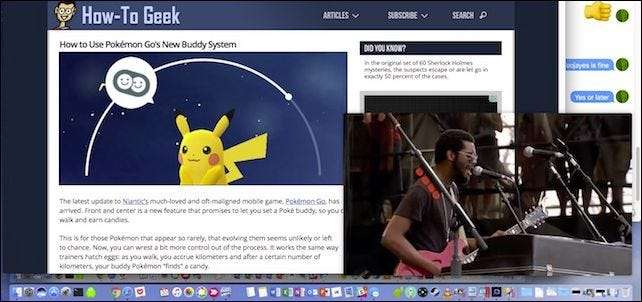
V-ați săturat să păstrați fila deschisă doar pentru a viziona un videoclip? În macOS Sierra, puteți scoate un videoclip pentru vizualizarea imagine în imagine (PiP), flotându-le în orice colț al desktopului în timp ce continuați să lucrați la lucruri.
Picture-in-picture funcționează numai cu Safari și este posibil să nu funcționeze cu toate site-urile de streaming video. Să ne adâncim și să vă arătăm cum se face.
Iată un videoclip pe care vrem să îl redăm imagine în imagine pe popularul site Vimeo.com. Vimeo acceptă PiP în mod implicit, deci este un bun exemplu pentru început. Când începem să redăm videoclipul, pictograma PiP apare în bara de control.

Iată cum arată butonul de aproape.
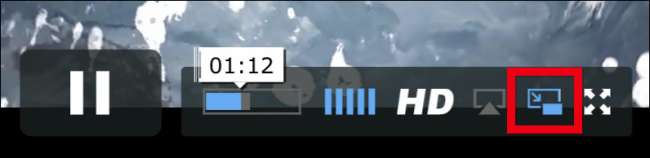
Când faceți clic pe butonul imagine în imagine, videoclipul va zbura într-un colț.
Puteți curăța videoclipurile numai înapoi și înainte din fereastra sursă. Flyout-ul vă va permite doar să redați, să întrerupeți și să închideți videoclipul imagine în imagine, care îl fixează înapoi în fereastra browserului.
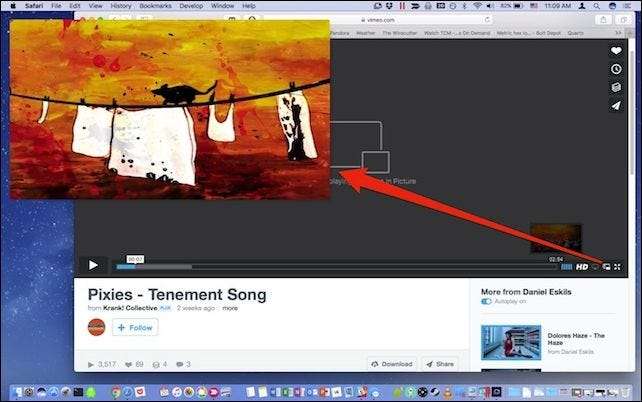
Deschiderea videoclipurilor imagine în imagine este ușoară pe site-uri precum Vimeo, care acceptă în mod explicit caracteristica PiP, dar ce se întâmplă cu alte site-uri, cum ar fi ESPN sau YouTube, care nu?
Deși nu putem vorbi pentru fiecare site de streaming video de pe Internet, este posibil să puteți accesa imagine în imagine printr-un submeniu ascuns. Pentru a face acest lucru, porniți orice videoclip YouTube și faceți clic dreapta pe el.
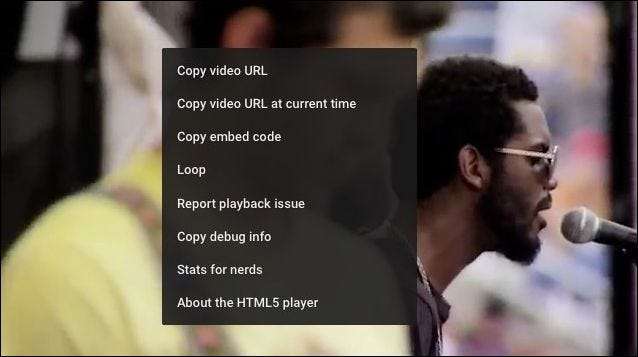
Odată ce apare meniul contextual YouTube, faceți clic dreapta din nou pentru a accesa următoarele controale. Alegeți „Enter Picture-in-Picture” din selecții.

După ce videoclipul dvs. este în modul PiP, îl puteți muta în orice colț al ecranului și îl puteți redimensiona la conținutul inimii. Videoclipul va rămâne deasupra tuturor celorlalte ferestre și persistă de la desktopul virtual (Spațiu) la desktopul virtual.
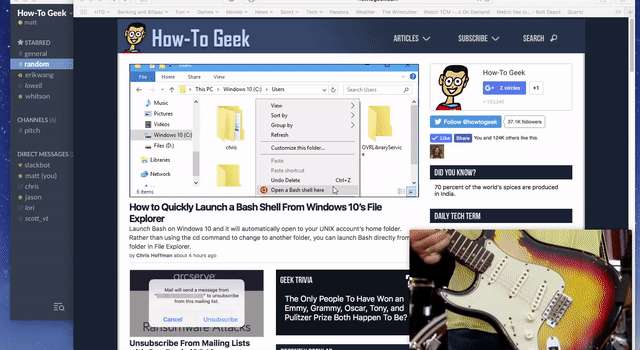
Din nou, este posibil ca acest lucru să nu funcționeze pentru fiecare site video, dar merită o fotografie dacă site-ul în cauză nu afișează în mod implicit butonul imagine în imagine.
Acest lucru funcționează la fel de bine în videoclipurile iTunes, cum ar fi filme și videoclipuri. Butonul imagine în imagine va apărea pe bara de control. Este într-adevăr foarte simplu și amintiți-vă, dacă nu vedeți butonul PiP, încercați trucul clic dreapta-clic dreapta și vedeți dacă acest lucru dezvăluie opțiunea.







